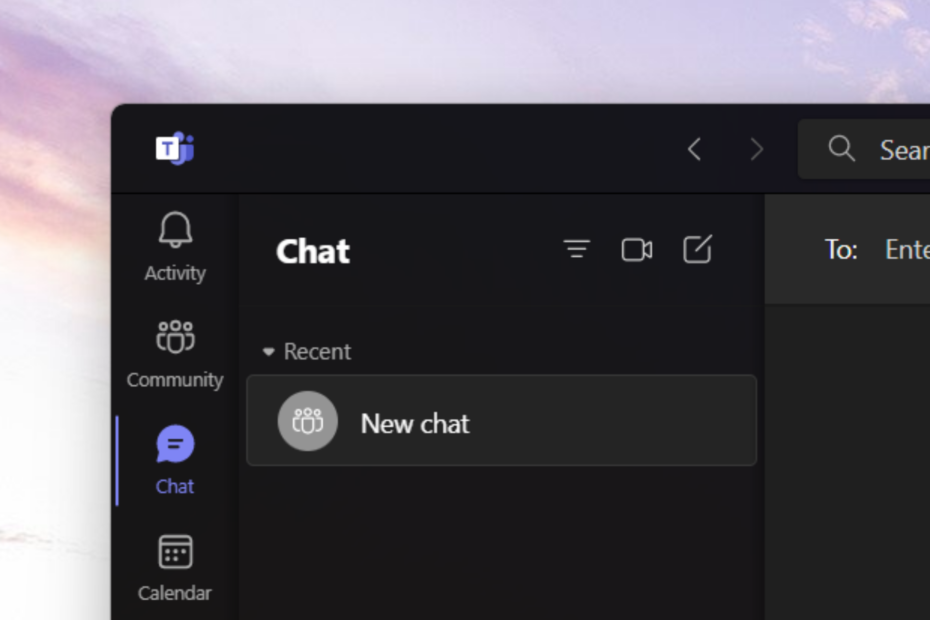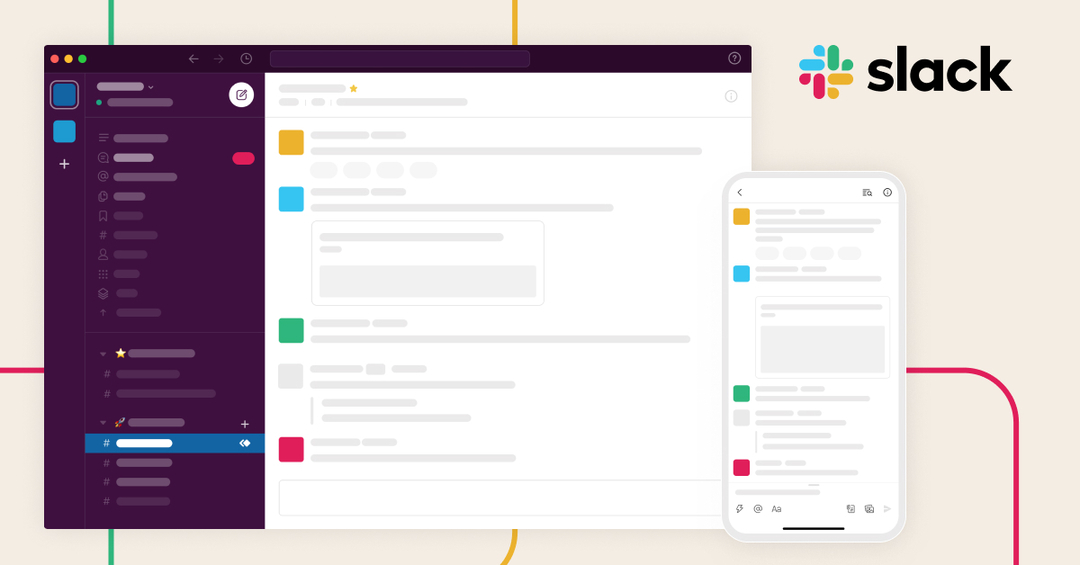Prøv at rydde Teams-cachen eller geninstallere programmet
- Profilbilledet er en integreret del af din profil, især for teamworkværktøjer som Microsoft Teams.
- Flere brugere har rapporteret, at de ikke ser deres profilbilleder i Microsoft Teams.
- Du kan prøve at deaktivere GPU-hardwareaccelerationen eller bruge webappen.
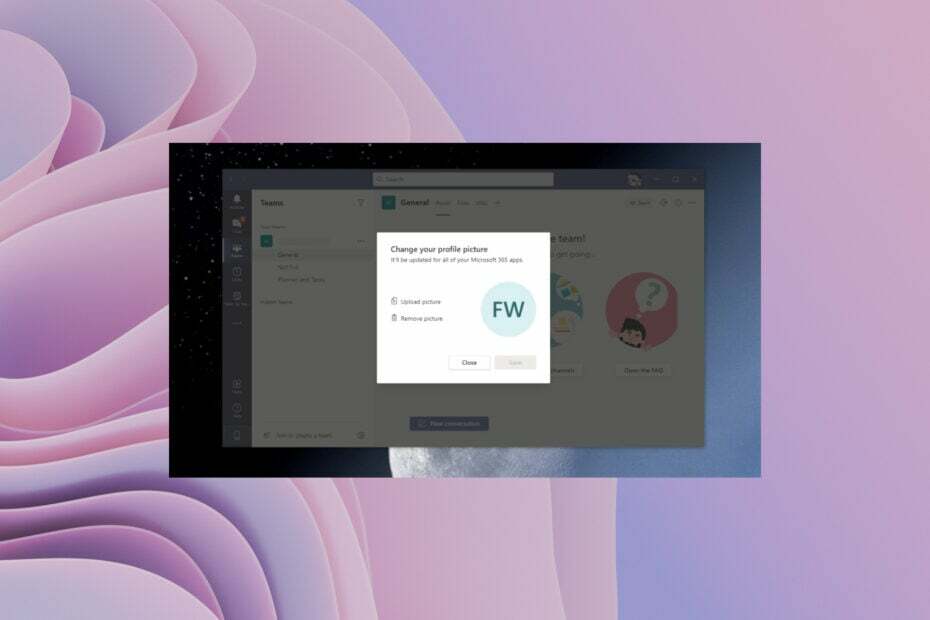
xINSTALLER VED AT KLIKKE PÅ DOWNLOAD FIL
Denne software vil reparere almindelige computerfejl, beskytte dig mod filtab, malware, hardwarefejl og optimere din pc til maksimal ydeevne. Løs pc-problemer og fjern virus nu i 3 nemme trin:
- Download Restoro PC Repair Tool der følger med patenterede teknologier (patent tilgængeligt her).
- Klik Start scanning for at finde Windows-problemer, der kan forårsage pc-problemer.
- Klik Reparer alle for at løse problemer, der påvirker din computers sikkerhed og ydeevne.
- Restoro er blevet downloadet af 0 læsere i denne måned.
Microsoft Teams er en teamwork-platform som giver dig mulighed for at komme i kontakt med dine kolleger og arbejde sammen. Mange funktionelle funktioner inkluderer en tavle, der skaber flere teams,
breakout værelser, og meget mere.Microsoft Teams-profilbilledet vises dog ikke for nogle brugere. Dette er et stort problem, da pladsholderbilledet af initialerne til dit navn erstatter profilbilledet. I denne vejledning vil vi give dig en masse løsninger, der hjælper med at løse Microsoft Teams-profilbilledet, der ikke viser problemet.
Hvorfor vises Microsoft Teams-profilbilledet ikke?
Efter lidt gravning fandt vi de almindelige årsager til, at Microsoft Teams-platformen ikke viser dit profilbillede.
- Microsoft Teams-cachen er korrupt: Chancerne er profilbilledets cache at Microsoft Teams lokalt gemmer på din pc er korrupte og forårsager problemet.
- Microsoft Teams har nogle problemer: Det er også sandsynligt, at nogle kritiske filer under din nuværende session ikke kunne indlæses, hvilket i sidste ende forårsager, at Microsoft Teams-profilbilledet ikke viser et problem.
- Profilbillede-cachen har overskredet sin 60 dages frist: Officielt, ifølge Microsoft Teams, kan nogle data, såsom visningsnavn og telefonnummer, cachelagres i op til 28 dage i klienten. Profilbilleder kan cachelagres i op til 60 dage.
- Der er en fejl i den nuværende version: På grund af en fejl kan Microsoft Teams ofte ikke fungere korrekt, hvilket forårsager problemet.
Hvordan kan jeg rette Microsoft Teams, der ikke viser et profilbilledeproblem?
- Hvorfor vises Microsoft Teams-profilbilledet ikke?
- Hvordan kan jeg rette Microsoft Teams, der ikke viser et profilbilledeproblem?
- 1. Ryd Microsoft Teams cache
- 2. Deaktiver GPU-hardwareacceleration
- 3. Opdater Microsoft Teams
- 4. Geninstaller Microsoft Teams
- 5. Brug Microsoft Teams web
1. Ryd Microsoft Teams cache
- Tryk på Vinde + R nøgler til at åbne Løb dialog.
- Type %appdata%\Microsoft\Teams og tryk Gå ind.
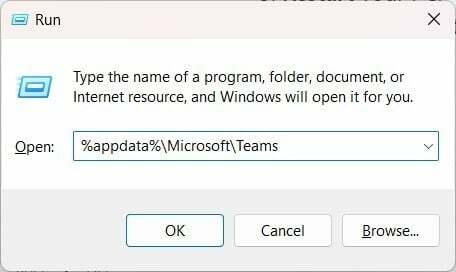
- Trykke Ctrl + EN til vælg alle mapper.

- Tryk på Slet knap.
- Genstart din pc.
- Start Microsoft Teams og tjek om dit profilbillede vises eller ej.
Flere brugere står over for problemet af Microsoft Teams, der ikke viser deres profilbillede. De fleste af dem løste dog problemet ved at rydde app-cachen og genstarte appen.
- Microsoft Teams Meetings animerede baggrunde kommer i maj
- Teams for Education bliver hurtigere og bruger færre ressourcer
- Sådan bruger du Teams' 3D in-app avatarer
- Rette: Teams blå skærm ved åbning af filer
- Teams 2.0: Hvad betyder alle præstationsforbedringer?
2. Deaktiver GPU-hardwareacceleration
- Lancering Microsoft Teams.
- Klik på 3-punkts menu.
- Vælg Indstillinger.
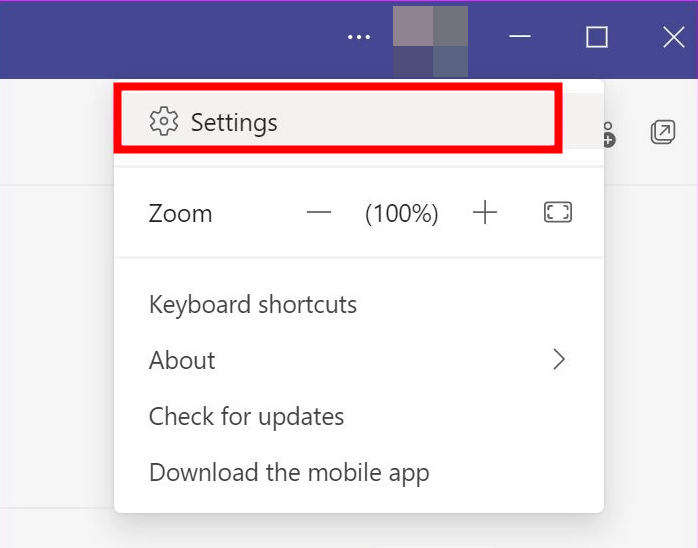
- Åbn Generel menu.

- Sæt kryds i boksen for Deaktiver GPU-hardwareacceleration.

- Genstart Microsoft Teams og tjek om profilbilledet dukker op eller ej.
Ofte kan GPU-accelerationen ikke fungere, og de ting, den skal tvinge til at fungere godt, fungerer ikke som forventet.
I et sådant tilfælde vil vi råde dig til at deaktivere GPU-accelerationen og kontrollere, om dette løser problemet.
3. Opdater Microsoft Teams
- Lancering Microsoft Teams.
- Klik på 3-punkts menu ikonet øverst til højre.

- Vælg Søg efter opdateringer.

- Hvis en ny opdatering er tilgængelig, vil Teams bede dig om at installere den.
Ofte bringer nye opdateringer nye ændringer og funktioner, men de får også fejlrettelser til flere problemer, der eksisterede i den tidligere version af appen.
Ekspert tip:
SPONSORERET
Nogle pc-problemer er svære at tackle, især når det kommer til beskadigede arkiver eller manglende Windows-filer. Hvis du har problemer med at rette en fejl, kan dit system være delvist ødelagt.
Vi anbefaler at installere Restoro, et værktøj, der scanner din maskine og identificerer, hvad fejlen er.
Klik her for at downloade og begynde at reparere.
Det er altid bedre at holde den version af den app, du bruger, opdateret for at sikre, at sådanne småproblemer ikke kommer din vej.
4. Geninstaller Microsoft Teams
- Tryk på Vinde tasten for at åbne Start menu.
- Find Microsoft Teams app.
- Højreklik på Microsoft Teams og vælg Afinstaller.
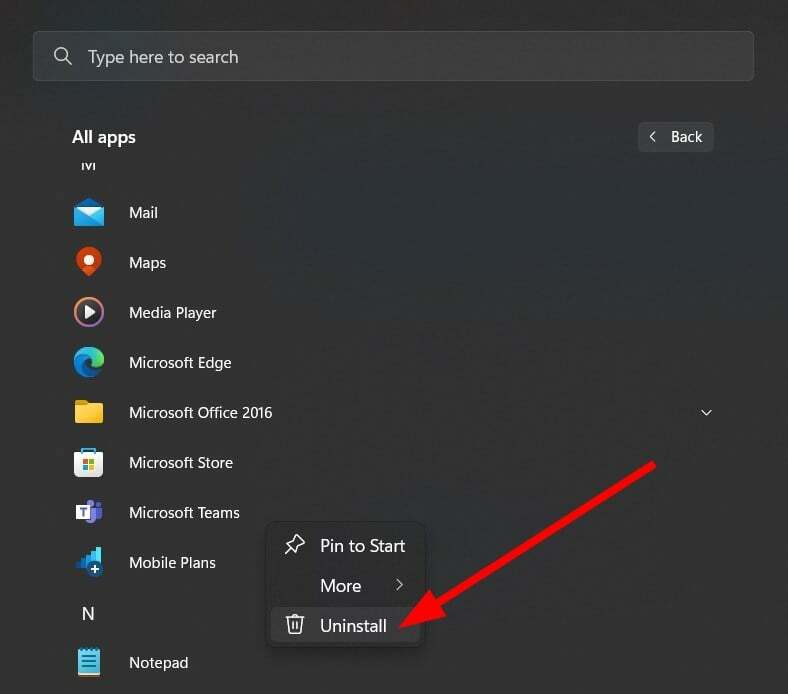
- Besøg officiel hjemmeside.
- Download Microsoft Teams på din pc.
- Start EXE filer og lad installationsprogrammet indlæse filerne.
Chancerne er, at nogle filer ikke blev installeret under den tidligere installation, hvorfor Microsoft Teams ikke viser profilbilledet. Du kan afinstallere og geninstallere programmet og kontrollere, om dette løser problemet.
5. Brug Microsoft Teams web
Hvis du oplever problemet på Microsoft Teams desktop-app, kan du prøve at bruge Microsoft Teams-webappen.
Chancerne er, at den aktuelle version af Teams-appen er defekt, hvorfor profilbilledet ikke vises. Microsoft Teams på nettet er fri for sådanne fejl, og fejlene vil for det meste være relateret til browseren.
Det er det fra os i denne guide. Hvis du får en Caa70007 fejl med Microsoft Teams, tjek vores dedikerede guide til at løse problemet.
Vi har også en guide, der viser nogle løsninger på gendanne slettede chats i Microsoft Teams. Flere brugere støder på et problem, hvor Team beder dem om at logge ind hver gang.
Vidste du, at du kan integrere og aktivere ChatGPT i Microsoft Teams? Hvis ikke, kan du henvise til vores guide og tillade funktionaliteten.
Du er velkommen til at fortælle os i kommentarerne nedenfor, hvilken af de ovenstående løsninger, der hjalp dig med at løse problemet med Microsoft Teams, der ikke viser profilbillede.
Har du stadig problemer? Løs dem med dette værktøj:
SPONSORERET
Hvis ovenstående råd ikke har løst dit problem, kan din pc opleve dybere Windows-problemer. Vi anbefaler download af dette PC-reparationsværktøj (vurderet til Great på TrustPilot.com) for nemt at løse dem. Efter installationen skal du blot klikke på Start scanning knappen og tryk derefter på Reparer alle.